Este noaptea filmului și vrei să începi, dar naibii de închiriat iTunes nu se vor mai descărca! Descărcările lente de filme sau aplicații din iTunes și App Store sunt frustrări care consumă mult timp. Deci, aflați ce puteți face pentru a le remedia pe iPhone și Mac.
De ce filmele iTunes și aplicațiile App Store sunt atât de lente de descărcat !? A afectat un număr mare de utilizatori de mulți ani - îndepărtându-i definitiv pe unii dintre ei de platforma Apple.
Când descărcați aplicații, muzică, filme sau alte lucruri de la Apple, le doriți imediat. Dar de multe ori descărcarea spune că va dura mult mai mult decât era de așteptat sau nici nu se termină deloc!
Unii utilizatori primesc un mesaj care spune „Nu se poate descărca [aplicația]” cu opțiunea Reîncercați . Dar, indiferent cât de des încearcă din nou, nu se termină niciodată descărcarea. Deci, ce se întâmplă și cum o remediați?
 Dacă ai timp scurt, încearcă aceste sfaturi rapide pentru a vedea dacă te ajută:
Dacă ai timp scurt, încearcă aceste sfaturi rapide pentru a vedea dacă te ajută:
- Încercați o altă conexiune la internet.
- Schimbați setările DNS.
- Întrerupeți și reluați descărcarea.
- Deconectați-vă și conectați-vă din nou.
- Verificați starea sistemului Apple.
- Reporniți dispozitivul.
- Actualizați software-ul de operare și securitate.
De ce descărcarea iTunes sau App Store este atât de lentă?
Apple sugerează aceste cauze ale descărcărilor lente de pe iTunes sau App Store:
- iTunes sau App Store au pierdut conexiunea la Internet.
- iTunes sau App Store renunță înainte de finalizarea descărcării.
- Dispozitivul dvs. a repornit înainte de finalizarea descărcării.
- Conexiunea dvs. la internet este prea lentă.
- Alte programe, cum ar fi firewall-ul sau software-ul de securitate, au blocat descărcarea.
Aceasta nu este o listă deosebit de utilă. De obicei, puteți afla dacă iTunes a renunțat sau dispozitivul dvs. s-a repornit singur. Și dacă internetul dvs. era prea lent, l-ați observa și cu alte aplicații.
 Dacă conexiunea dvs. la internet a fost problema, ați observa descărcări lente și fluxuri din alte locuri, cum ar fi YouTube.
Dacă conexiunea dvs. la internet a fost problema, ați observa descărcări lente și fluxuri din alte locuri, cum ar fi YouTube.
În multe cazuri, tristul fapt este: iTunes și App Store nu sunt programate să descarce la fel de eficient pe cât ne așteptăm să fie.
Acest lucru nu afectează toți utilizatorii, dar nu este greu să găsești fire de forum cu peste o mie de utilizatori care au această problemă. De obicei, fără semne de soluție!
Zvonurile sugerează că Apple se pregătește să renunțe cu totul la iTunes. Acest lucru poate face parte din motivul pentru care.
Cum remediez descărcarea lentă a aplicațiilor sau a filmelor iTunes pe iPhone și Mac?
Am scris pași complet de depanare puțin mai jos în această postare. Dar, în esență, încercați să vă schimbați conexiunea la internet. Acest lucru poate însemna trecerea la o altă rețea sau ar putea însemna schimbarea setărilor DNS de pe dispozitiv.
Când o mulțime de oameni accesează serverele Apple folosind aceleași setări DNS, aceasta afectează viteza de descărcare pentru toți acei utilizatori. Joe Maller a scris despre acest fenomen după ce și-a descoperit propria viteză de descărcare lentă pentru filmele iTunes.
„Dacă Google DNS sau OpenDNS direcționează pe toți către [iTunes] în același mod, atunci acele noduri [iTunes] și conductele care duc la ele sunt copleșite”.
1. Încercați o altă conexiune la Internet
 Dezactivați Wi-Fi în Centrul de control pentru a comuta la datele celulare de pe iPhone.
Dezactivați Wi-Fi în Centrul de control pentru a comuta la datele celulare de pe iPhone.
Testați-vă conexiunea la internet prin transmiterea unui videoclip de pe YouTube sau încărcarea diferitelor pagini web. Apoi conectați dispozitivul la o altă conexiune la internet pentru a încerca din nou să descărcați ceva din iTunes sau din App Store.
Pentru utilizatorii de iPhone, acest lucru ar putea însemna trecerea de la celular la Wi-Fi sau invers. Deși când treceți la date celulare, aveți grijă la taxele suplimentare de la furnizorul dvs. de celule.
Utilizatorii de Mac se pot conecta la un hotspot personal de pe smartphone-ul lor. Sau mutați-vă pentru a utiliza o altă rețea Wi-Fi.
Contactați furnizorul de servicii de internet (ISP) dacă găsiți că problema dispare. Conexiunea dvs. la internet ar putea fi motivul pentru care iTunes sau App Store se descarcă atât de încet.
Reporniți routerul
Reporniți routerul urmând instrucțiunile pentru dispozitivul dvs. specific. De asemenea, vă recomandăm să îl resetați la setările din fabrică dacă ați făcut modificări.
După ce ați acordat timp routerului să înceapă să facă backup, încercați din nou descărcările.
Dezactivați VPN-ul, dacă aveți unul
 VPN-urile ar putea face ca filmele sau aplicațiile dvs. iTunes să se descarce mai lent. Imagine din Cel mai bun VPN.
VPN-urile ar putea face ca filmele sau aplicațiile dvs. iTunes să se descarce mai lent. Imagine din Cel mai bun VPN.
Mulți oameni folosesc un VPN (rețea privată virtuală) pentru a-și spori securitatea online. În general, aceasta este o idee bună! Dar VPN-ul dvs. ar putea interfera cu descărcările iTunes și App Store.
Dezactivați VPN-ul pentru a afla dacă afectează deloc viteza de descărcare. În caz contrar, contactați furnizorul dvs. VPN pentru a afla de ce face filmele sau aplicațiile iTunes atât de lent de descărcat. Ar trebui să vă ajute să remediați problema.
2. Schimbați setările DNS
Setările DNS (Domain Name System) afectează modul în care dispozitivul dvs. se conectează la Internet. Vă poate face conexiunea mai rapidă, mai sigură sau mai privată. Un DNS rău ar putea transforma conexiunea dvs. în opusul tuturor acestor lucruri.
 Un DNS bun vă poate face internetul mai rapid, mai sigur și mai fiabil. Imagine din OpenDNS.
Un DNS bun vă poate face internetul mai rapid, mai sigur și mai fiabil. Imagine din OpenDNS.
Mulți utilizatori au descoperit că, ajustându-și setările DNS la alternative gratuite - cum ar fi OpenDNS sau Google Public DNS - au reușit să îmbunătățească viteza de descărcare iTunes și App Store.
În schimb, utilizatorii care au trecut deja la un DNS personalizat ar trebui să revină la setările implicite ale ISP-ului. De obicei, puteți găsi aceste setări căutând: „[ISP-ul dvs.] + DNS”.
Unii utilizatori care și-au schimbat DNS-ul au văzut că descărcările iTunes s-au schimbat de la peste 2 ore până când au putut începe să vizioneze un film, sub 20 de secunde.
Cum îmi schimb setările DNS pe un iPhone?
- Accesați Setări > Wi-Fi .
- Atingeți butonul albastru i de lângă rețeaua dvs. curentă.
- Sub DNS atingeți butonul Configurare DNS .
- Alegeți să selectați manual serverele DNS și introduceți una dintre următoarele opțiuni:
- DNS public Google: 8.8.8.8 și 8.8.4.4
- OpenDNS: 208.67.222.222 și 208.67.220.220
- Sau setările DNS ale ISP-ului dvs. specific.
- Atingeți Salvare în partea dreaptă sus după schimbarea DNS-ului.
 Eliminați serverele DNS vechi și adăugați altele noi pe iPhone. Nu uitați să atingeți Salvare după!
Eliminați serverele DNS vechi și adăugați altele noi pe iPhone. Nu uitați să atingeți Salvare după!
Cum îmi schimb setările DNS pe un Mac?
- Din bara de meniu, accesați Apple > Preferințe sistem ... > Rețea .
- În bara laterală, faceți clic pe conexiunea dvs. de rețea curentă.
- Faceți clic pe Avansat ... în colțul din dreapta jos al ferestrei.
- Accesați fila DNS .
- Utilizați butoanele + și - de sub Servere DNS pentru a modifica setările la una dintre următoarele opțiuni:
- DNS public Google: 8.8.8.8 și 8.8.4.4
- OpenDNS: 208.67.222.222 și 208.67.220.220
- Sau setările DNS ale ISP-ului dvs. specific.
- Faceți clic pe OK, apoi faceți clic pe Aplicare .
 Introduceți adresa serverului DNS pentru OpenDNS, Google Public DNS sau setările implicite ale ISP.
Introduceți adresa serverului DNS pentru OpenDNS, Google Public DNS sau setările implicite ale ISP.
De asemenea, puteți modifica setările DNS prin router. Consultați site-ul web al producătorului routerului pentru instrucțiuni despre cum să faceți acest lucru.
3. Întrerupeți și reluați descărcarea
Aplicație, film, actualizare software sau altfel - încercați să întrerupeți descărcarea și apoi să o reporniți. În caz contrar, anulați descărcarea în întregime și porniți-o încă o dată de la zero.
Cum pot întrerupe descărcarea unei aplicații pe un iPhone?
- Găsiți aplicația de descărcare pe ecranul de pornire al iPhone-ului.
- Atingeți aplicația pentru a întrerupe sau a relua descărcarea.
- Dacă este posibil pe iPhone, atinge forțat aplicația și alege să prioritizezi descărcarea .
Cum pot întrerupe descărcarea unei aplicații pe un Mac?
- Utilizați una dintre următoarele metode pentru a deschide Launchpad pe Mac:
- Apăsați comanda rapidă Launchpad (F4) de pe tastatură sau de pe bara tactilă.
- Deschideți aplicația Launchpad din Finder, Spotlight sau Dock.
- Prindeți patru degete împreună pe trackpad.
- Găsiți aplicația pe care o descărcați în Launchpad.
- Faceți clic pe pictograma aplicației pentru a întrerupe sau a relua descărcarea.
 Faceți clic pe o aplicație din Launchpad pentru a întrerupe descărcarea pe Mac.
Faceți clic pe o aplicație din Launchpad pentru a întrerupe descărcarea pe Mac.
Cum pot întrerupe descărcarea unui film iTunes pe un iPhone?
- Deschideți aplicația iTunes Store pe iPhone.
- În partea dreaptă jos, atinge Mai multe (...) .
- Atingeți butonul de pauză sau săgeata pentru a opri și a începe descărcarea.
Cum pot întrerupe descărcarea unui film iTunes pe un Mac?
- Deschide iTunes pe Mac.
- Faceți clic pe pictograma de descărcare circulară din partea dreaptă sus (vizibilă numai atunci când o descărcare este în desfășurare).
- Faceți clic pe pictograma circulară de progres pentru a întrerupe sau a relua descărcarea.
- Din bara de meniu, accesați Cont > Căutați descărcări disponibile pentru a relua toate descărcările simultan.
4. Deconectează-te și conectează-te din nou
 Folosiți adresa de e-mail și parola ID-ului dvs. Apple pentru a vă conecta din nou la iTunes și App Store.
Folosiți adresa de e-mail și parola ID-ului dvs. Apple pentru a vă conecta din nou la iTunes și App Store.
Deconectați-vă de la iTunes și App Store de pe dispozitivul dvs., apoi conectați-vă din nou. Aceasta anulează toate descărcările, așa că trebuie să le porniți din nou de la început după aceea. Dar este o metodă eficientă pentru a lupta cu viteze de descărcare lente pentru filme și aplicații iTunes.
Cum mă deconectez de la iTunes și App Store pe un iPhone?
- Accesați Setări > iTunes și App Store .
- Atingeți ID-ul Apple, apoi alegeți Deconectare .
Cum mă deconectez de la iTunes și App Store pe un Mac?
- Deschide iTunes pe Mac.
- Din bara de meniu, accesați Cont > Deconectați-vă .
- Acum deschideți App Store pe Mac.
- Din bara de meniu, accesați Magazin > Deconectați-vă .
Nu uitați să reporniți descărcarea filmului, a muzicii sau a aplicației după ce v-ați conectat din nou la iTunes sau la App Store.
Conectați-vă la un alt cont pe Mac
Utilizatorii de Mac ar trebui să încerce să descarce conținutul lor dintr-un alt cont de utilizator. Dacă funcționează, înseamnă că există o problemă cu fișierele sau setările din contul lor original.
Dacă nu știți care ar putea fi cauza acestei probleme, transferați documentele importante din vechiul cont într-unul nou, apoi ștergeți originalul.
5. Verificați starea sistemului Apple
 În mod normal, este destul de evident de pe site-ul web atunci când sistemele Apple sunt defecte.
În mod normal, este destul de evident de pe site-ul web atunci când sistemele Apple sunt defecte.
Este posibil să vă confruntați cu descărcări lente din cauza unei probleme cu serverele Apple. Puteți verifica starea tuturor serviciilor Apple pe site-ul lor web.
Toate serviciile ar trebui să aibă un cerc verde lângă ele. Uneori puteți vedea notificări ale problemelor recente care sunt rezolvate acum. Priviți în mod specific următoarele servicii:
- Magazin de aplicații
- Apple Music
- iTunes în cloud
- magazinul iTunes
- Mac App Store.
Dacă există probleme cu serverele Apple, tot ce puteți face este să așteptați ca Apple să rezolve problema sfârșitul lor. Continuați să verificați site-ul web pentru a afla când serviciul respectiv este pornit din nou.
6. Reporniți dispozitivul
 Ați oprit și a pornit din nou? Acest truc chiar funcționează foarte mult timp!
Ați oprit și a pornit din nou? Acest truc chiar funcționează foarte mult timp!
Dacă nu ați făcut-o deja, închideți toate aplicațiile și opriți complet iPhone-ul sau Mac-ul. Acordați suficient timp pentru ca dispozitivul să se oprească - cel puțin 30 de secunde - apoi porniți-l din nou și încercați descărcarea.
Aceasta pare o sugestie de bază, dar este într-adevăr eficientă pentru rezolvarea multor erori de software de pe orice dispozitiv. Inclusiv descărcări lente din iTunes și App Store.
Cum închid aplicațiile și închid un iPhone?
- Pe un iPhone X sau o versiune ulterioară: glisați în sus de jos și faceți o pauză în mijlocul ecranului pentru a vizualiza aplicația Switcher .
- Pe un iPhone 8 sau o versiune anterioară: faceți dublu clic pe butonul Acasă pentru a vizualiza aplicația Switcher .
- Împingeți toate aplicațiile deschise din partea de sus a ecranului pentru a le închide.
- Țineți apăsat butonul lateral și butonul de volum.
- Când vi se solicită, glisați pentru a opri .
Cum închid aplicațiile și închid un Mac?
- Utilizați următoarea cheie-comandă pentru a închide aplicația curentă: comanda + Q .
- Comutați între toate aplicațiile deschise utilizând comanda + fila .
- Notă: nu puteți închide Finder.
- Folosiți comanda + opțiune + evadare pentru a forța închiderea aplicațiilor care nu răspund.
- Din bara de meniu, accesați Apple > Închidere .
7. Actualizați software-ul de operare și securitate
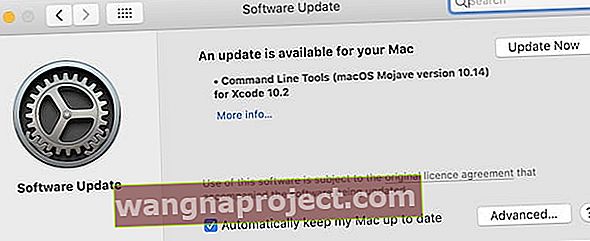 Asigurați-vă că descărcați și instalați orice actualizări disponibile pe Mac sau iPhone.
Asigurați-vă că descărcați și instalați orice actualizări disponibile pe Mac sau iPhone.
În cele din urmă, verificați dacă există actualizări cu software-ul de operare și software-ul de securitate. Software-ul învechit de pe Mac sau iPhone poate interfera cu ușurință cu descărcările iTunes și App Store.
De asemenea, s-ar putea ca o eroare din software-ul dvs. curent să fi fost rezolvată printr-o actualizare mai nouă. Poate că Apple a descoperit de ce descărcările filmelor iTunes au fost lente pentru unii utilizatori. Vor lansa o soluție la această problemă în următoarea actualizare.
În mod similar, software-ul de securitate terță parte poate interfera cu descărcările iTunes și App Store. Contactați furnizorul de software pentru informații despre cum să actualizați sau să dezactivați temporar acest software.
Cum actualizez software-ul pe un iPhone?
- Accesați Setări > General > Actualizare software .
- Așteptați ca iPhone-ul dvs. să verifice dacă există actualizări noi.
- Descărcați și instalați orice actualizări pe care le găsește.
Cum actualizez software-ul pe un Mac?
- Din bara de meniu, accesați Apple > Preferințe sistem ... > Actualizare software .
- Așteptați ca Mac-ul dvs. să verifice dacă există actualizări noi.
- Descărcați și instalați orice actualizări pe care le găsește.
 Accesați site-ul web Asistență Apple pentru a obține ajutor suplimentar cu remedierea descărcărilor lente.
Accesați site-ul web Asistență Apple pentru a obține ajutor suplimentar cu remedierea descărcărilor lente.
Dacă aveți în continuare probleme, vă recomandăm să contactați Apple direct prin intermediul site-ului lor Get Support.
De asemenea, puteți verifica această postare pe care am făcut-o dacă iTunes spune „Conexiunea de rețea a fost resetată”.
Sau celălalt pentru care am scris atunci când metoda dvs. de plată este refuzată în iTunes.
Sperăm că aceste sfaturi au remediat problemele pe care le întâmpinați cu descărcări lente de iTunes sau App Store de pe iPhone sau Mac. Dacă totul a mers bine, filmele iTunes ar trebui să se descarce mai repede ca oricând. Spuneți-ne povestea dvs. în comentarii!


